儅僀僪僉儏儊儞僩偺拞偵hp偲備偆柤慜偺僼僅儖僟傪嶌傝
HP偱巊偆慡偰偺HTML僼傽僀儖丒夋憸僼傽僀儖傪擖傟偰偍偄偰壓偝偄丅
 傑偢杮懱忋懁偵偁傞亀愝掕亁傪僋儕僢僋偟偰偦傟偧傟偺僾儘僶僀僟偵偁傢偣偰婰擖偟偰偄偒傑偡丅 傑偢杮懱忋懁偵偁傞亀愝掕亁傪僋儕僢僋偟偰偦傟偧傟偺僾儘僶僀僟偵偁傢偣偰婰擖偟偰偄偒傑偡丅
丂丂仸ID傗僷僗儚乕僪偼僾儘僶僀僟偲偺宊栺帪偺彂椶偐傕偟偔偼栤偄崌傢偣偰壓偝偄偹丅
伀偼YAHOO!僕僆僔僥傿乕僘偺愝掕椺偱偡丅
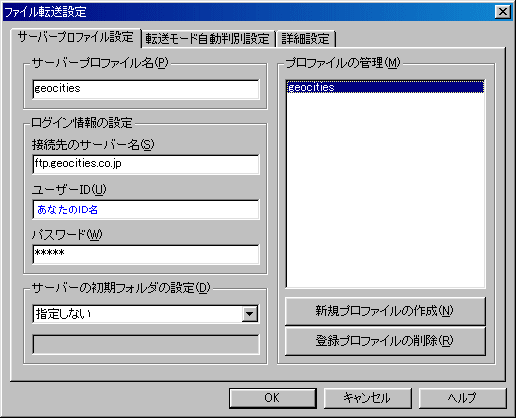
 愝掕偑廔傢傝OK儃僞儞傪僋儕僢僋偟杮懱偵栠偭偨傜仴儅乕僋偱hp僼僅儖僟傪慖傃傑偡丅 愝掕偑廔傢傝OK儃僞儞傪僋儕僢僋偟杮懱偵栠偭偨傜仴儅乕僋偱hp僼僅儖僟傪慖傃傑偡丅
丂嵍懁偺晹暘偵HP偱巊梡偡傞慡偰偺僼傽僀儖偑弌尰偟傑偡偺偱亀愙懕亁儃僞儞傪墴偟偰偔偩偝偄丅
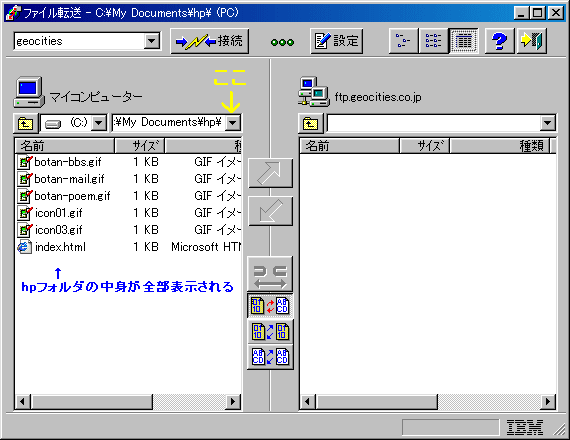
 愝掕偑惓偟偔偝傟偰偄偰捠忢偵愙懕偝傟傞偲3偮偺儃僞儞偑岝傝僒乕僶乕懁偵暥帤偑弌尰偟傑偡丅 愝掕偑惓偟偔偝傟偰偄偰捠忢偵愙懕偝傟傞偲3偮偺儃僞儞偑岝傝僒乕僶乕懁偵暥帤偑弌尰偟傑偡丅
丂偦偺屻丄嘆揮憲偟偨偄僼傽僀儖傪僋儕僢僋偟偰慖戰偟偰丄嘇栴報傪墴偟偰塃懁晹暘偵揮憲傪奐巒偟傑偡丅
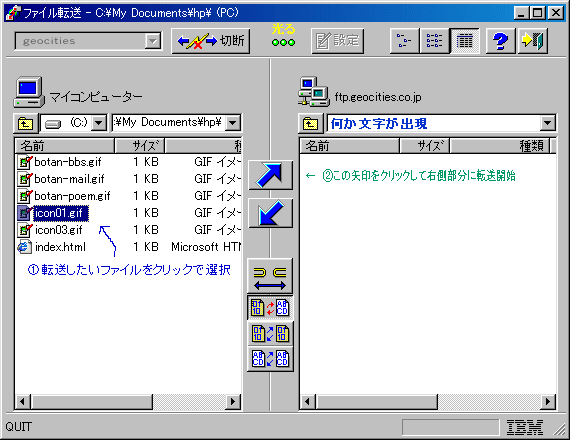
 1偮1偮偡傋偰偺僼傽僀儖傪憲傝廔偊偨傜塃懁偺嬻敀晹暘偑伀偺傛偆偵側偭偨偲巚偄傑偡丅 1偮1偮偡傋偰偺僼傽僀儖傪憲傝廔偊偨傜塃懁偺嬻敀晹暘偑伀偺傛偆偵側偭偨偲巚偄傑偡丅
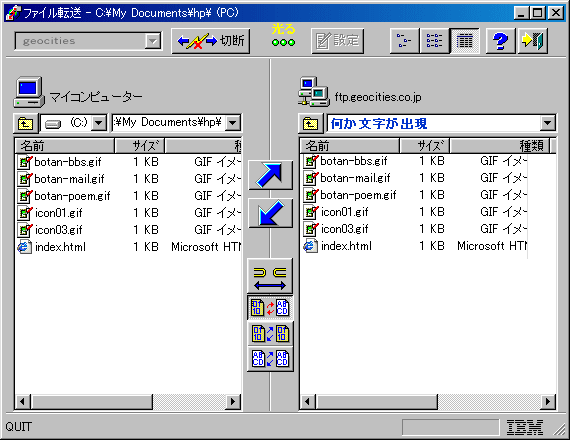
偙傟偱揮憲嶌嬈偼廔傢傝偱偡侓
偁側偨偺URL偱夋憸偑偪傖傫偲昞帵偝傟偨儁乕僕偑妋擣偱偒傞偲巚偄傑偡丅
|
![]() 慺嵽傪僒乕僶乕偵揮憲偡傞
慺嵽傪僒乕僶乕偵揮憲偡傞![]()